【GnuCahの使い方】
<最低限必要な万人共通>
①仕訳帳
②総勘定元帳
<仕入れや在庫が無ければ必要ない>
③棚卸長(✖)
<確定申告時に作成:日々GnuCashに入力していれば直ぐに完成>
④貸借対照表
⑤損益計算書
<取引の都度、作成する>
⑥注文書、契約書、送り状、領収書、見積書
備忘録として記録する。
1.Linux(Ubuntu20.04.1 LTS:2025年04月までサポート)にGnuCash(バージョン:3.8)をインストールする。
2.会計5要素について、勘定項目を設定する。
①資産
②負債
③収益
④経費
⑤純資産
3.資産
①30万円以上で購入した車両は、減価償却が必要。
②新車は、排気量に関わらず一律3年、中古は2年で減価償却する。
③プライベート分があれば、按分して借方に「事業主貸」として外に出す。
④車両の維持費&修理代も必要経費として計上できる。消耗品費(ガソリン代)、修繕費(オイル・タイヤ交換、修理代)、保険料(自賠責・任意保険)または、費用が少なければ車両費として先の費用をまとめて計算すると、按分しやすくなる。
⑤
4.会計年度を設定する。
①「編集」⇒「設定」⇒「会計期間」
②「開始日」>「相対」:今年の開始日 >2020年01月01日
②「終了日」>「相対」:今年の終了日 >2020年12月31日
5.帳簿:【仕訳帳】と【総勘定元帳】を作成する。
①【仕訳帳】:日付の時系列準に全仕分けを記録した帳簿となる。
・「帳票」>「資産・負債」>「一般仕訳帳」
この画面に全仕分けが時系列順に表示されている。
表示内容は、「編集」>「帳票オプション」を選択すれば選ぶ事が出来る。が、デフォルトのままでも十分だろう。
以上の状態で、右上のツールバーのボタンから、「エキスポート」(HTML形式の帳票をファイルにエキスポート)、「印刷」(現在の帳票を印刷)を選択して、HTMLとPDF形式で保存する。
②【総勘定元帳】:感情科目ごとに仕分けを記帳した帳簿となる。
・「帳票」>「資産・負債」>「総勘定元帳」
デフォルトのままだと、会計年度の設定や表示対象勘定科目を選択出来ていない。
そこで、画面内の①「オプション(歯車ボタン)」または、②「編集」>「帳票オプション」を選択し、表示項目を設定する。
<1>「勘定科目」タブを選択し、表示対象の勘定科目を選択する。ここでは、「全て選択する」と「子勘定科目を選択」を選択すればよい。
<2>総勘定元帳の表示設定
<3>「全般」を選択し、会計年度をこの帳票でだけ変更したい場合は、この画面から期間を指定できる。この設定は他の帳票でも共通なので覚えよう。
<4>これで,相手先勘定科目や仕訳時のメモが表示される。
<5>勘定科目コードの入力・変更には、「勘定科目」タブに画面を変更後、変更したい勘定科目を選択後、「右クリック」>「勘定科目を編集」または、「編集」>「勘定科目を編集」または、「編集」ボタンを選択する。
以上の状態で、右上のツールバーのボタンから、「エキスポート」(HTML形式の帳票をファイルにエキスポート)、「印刷」(現在の帳票を印刷)を選択して、HTMLとPDF形式で保存する。
6.【仕訳帳】での期間指定方法
【仕訳帳】ではなく、【総勘定元帳】か【取引出納帳画面】を使用。表示内容を日付でソート。
※仕訳帳とは、仕訳を時系列で列挙した帳簿である。GnuCashの仕訳帳には、表示対象期間指定の機能が存在しない。
※総勘定元帳は、仕訳を勘定科目ごとにグループ化して列挙した帳簿である。GnuCashの総勘定元帳には、表示対象期間指定機能がある。
※仕訳帳も総勘定元帳もどちらも仕訳を記録した帳簿であるが、仕訳の並び順のみ異なる。そこで、総勘定元帳の表示を日付順にソートすることで仕訳帳を用意することができる。
※GnuCashでの取引出納帳は、帳簿のタイトルとメニューでの配置とデフォルトの表示内容が異なるだけで、中身は総勘定元帳と同じです。
※そのため、取引出納帳と総勘定元帳は同じとみなし、アクセスしやすい取引出納帳を扱う。それぞれのメニュー上の位置は以下の通りだ。
・取引出納帳 (Transaction Report): [Reports]>[Transaction Report]
・総勘定元帳 (General Ledger): [Reports]>[Assets & Liabilities]>[General Ledger]
①「帳票」>「取引出納帳」または、ツールバーの「歯車ボタン」を選ぶ。
②「勘定科目」タブを選ぶ。
③デフォルトでは何も選択されていないので、表示対象勘定科目を選ぶ。
※例えば,[Accounts] は [Select All] を選んで,下の [Filter By…] で [Imbarance-JPY] (貸借不一致-JPY) や [Orphan-JPY] (不明-JPY) など表示対象外にしたい勘定科目を選び,
[Filter Type:]>[Exclude Transactions to/from Filter Acounts] 以外を選ぶなどして,表示対象勘定科目を調整する。
表示対象勘定科目を選んだら,一度 [Apply] を選んで現在の帳票を確認する。
④設定で表示順と表示内容を追加で修正し、帳票として使いやすくする。
⑤「表示」タブを選ぶ。
⑥デフォルト(〇)状態に加えて,以下になるように項目のチェックを追加する。
<1>日付(〇)
<2>番号(〇)
<3>説明(〇)
<4>摘要(〇)
<5>備考(〇)
<6>勘定科目名
<7>勘定科目のフルネームを使用する(〇)
<8>相手勘定科目名
<9>相手勘定科目のフルネームを使用する(〇)
<10>株式数・持分
<11>価格
<12>金額:2行
<13>Enable Links(〇)
<14>運用中の残高
<15>合計(〇)
※チェックが終わったら,[Apply] を選んでみる。
⑦表示順の編集は、「ソート」タブを選ぶ。
⑧デフォルトではソート順がAccount Name (勘定科目名) となっている。これを以下のように変更する。
<1>[Primary Key]: [Date]
<2>[Secoundary Subtotal for Date Key]: [None]
※月ごとの集計はあると便利なので残している。
※変更後に [Apply] を選ぶと以下のように仕訳が日付順にソートされる。
★デフォルトでは表示期間を指定できない仕訳帳について、取引出納帳を使用して表示期間を指定する方法を記した。
★取引出納帳 / 総勘定元帳から仕訳帳を作成するが,帳票としては仕訳帳の要件である日付順で仕訳を列挙できており,立派な仕訳帳だ。
★仕訳帳は確定申告で保存が必要となる決算書類の一つである。
7.決算書:【損益計算書】と【貸借対照表】を作成
①【損益計算書】
<1>メニューの「帳票」>「収益・費用」>「損益計算書」を選択する。
以上の状態で、右上のツールバーのボタンから、「エキスポート」(HTML形式の帳票をファイルにエキスポート)、「印刷」(現在の帳票を印刷)を選択して、HTMLとPDF形式で保存する。
②【貸借対照表】
<1>メニューの「帳票」>「資産・負債」>「貸借対照表」を選択する。
<2>この状態で概ね問題ないのだが、[孤独, [不均衡] などが残っていると汚いので,「編集」>「帳票オプション」または、「オプション」ボタンを選択し、「勘定科目タブ」ででこれらの選択を外す。
以上の状態で、右上のツールバーのボタンから、「エキスポート」(HTML形式の帳票をファイルにエキスポート)、「印刷」(現在の帳票を印刷)を選択して、HTMLとPDF形式で保存する。
8レポート設定の保存
①以上で帳簿と決算書を作成して保存できた。
②これで作業はおしまいであるが、この作業は毎年発生する。その度に毎回同じ操作をするのも煩雑だ。
③そこで、今回の設定を保存するには、「帳票」>「帳票設定を保存」を選択することで、呼び出すことが出来る。
※見た目やタイトルなどの編集内容を次回以降で流用でき、作業効率を向上できるだろう。
<最低限必要な万人共通>
①仕訳帳
②総勘定元帳
<仕入れや在庫が無ければ必要ない>
③棚卸長(✖)
<確定申告時に作成:日々GnuCashに入力していれば直ぐに完成>
④貸借対照表
⑤損益計算書
<取引の都度、作成する>
⑥注文書、契約書、送り状、領収書、見積書
備忘録として記録する。
1.Linux(Ubuntu20.04.1 LTS:2025年04月までサポート)にGnuCash(バージョン:3.8)をインストールする。
2.会計5要素について、勘定項目を設定する。
①資産
②負債
③収益
④経費
⑤純資産
3.資産
①30万円以上で購入した車両は、減価償却が必要。
②新車は、排気量に関わらず一律3年、中古は2年で減価償却する。
③プライベート分があれば、按分して借方に「事業主貸」として外に出す。
④車両の維持費&修理代も必要経費として計上できる。消耗品費(ガソリン代)、修繕費(オイル・タイヤ交換、修理代)、保険料(自賠責・任意保険)または、費用が少なければ車両費として先の費用をまとめて計算すると、按分しやすくなる。
⑤
4.会計年度を設定する。
①「編集」⇒「設定」⇒「会計期間」
②「開始日」>「相対」:今年の開始日 >2020年01月01日
②「終了日」>「相対」:今年の終了日 >2020年12月31日
5.帳簿:【仕訳帳】と【総勘定元帳】を作成する。
①【仕訳帳】:日付の時系列準に全仕分けを記録した帳簿となる。
・「帳票」>「資産・負債」>「一般仕訳帳」
この画面に全仕分けが時系列順に表示されている。
表示内容は、「編集」>「帳票オプション」を選択すれば選ぶ事が出来る。が、デフォルトのままでも十分だろう。
以上の状態で、右上のツールバーのボタンから、「エキスポート」(HTML形式の帳票をファイルにエキスポート)、「印刷」(現在の帳票を印刷)を選択して、HTMLとPDF形式で保存する。
②【総勘定元帳】:感情科目ごとに仕分けを記帳した帳簿となる。
・「帳票」>「資産・負債」>「総勘定元帳」
デフォルトのままだと、会計年度の設定や表示対象勘定科目を選択出来ていない。
そこで、画面内の①「オプション(歯車ボタン)」または、②「編集」>「帳票オプション」を選択し、表示項目を設定する。
<1>「勘定科目」タブを選択し、表示対象の勘定科目を選択する。ここでは、「全て選択する」と「子勘定科目を選択」を選択すればよい。
<2>総勘定元帳の表示設定
<3>「全般」を選択し、会計年度をこの帳票でだけ変更したい場合は、この画面から期間を指定できる。この設定は他の帳票でも共通なので覚えよう。
<4>これで,相手先勘定科目や仕訳時のメモが表示される。
<5>勘定科目コードの入力・変更には、「勘定科目」タブに画面を変更後、変更したい勘定科目を選択後、「右クリック」>「勘定科目を編集」または、「編集」>「勘定科目を編集」または、「編集」ボタンを選択する。
以上の状態で、右上のツールバーのボタンから、「エキスポート」(HTML形式の帳票をファイルにエキスポート)、「印刷」(現在の帳票を印刷)を選択して、HTMLとPDF形式で保存する。
6.【仕訳帳】での期間指定方法
【仕訳帳】ではなく、【総勘定元帳】か【取引出納帳画面】を使用。表示内容を日付でソート。
※仕訳帳とは、仕訳を時系列で列挙した帳簿である。GnuCashの仕訳帳には、表示対象期間指定の機能が存在しない。
※総勘定元帳は、仕訳を勘定科目ごとにグループ化して列挙した帳簿である。GnuCashの総勘定元帳には、表示対象期間指定機能がある。
※仕訳帳も総勘定元帳もどちらも仕訳を記録した帳簿であるが、仕訳の並び順のみ異なる。そこで、総勘定元帳の表示を日付順にソートすることで仕訳帳を用意することができる。
※GnuCashでの取引出納帳は、帳簿のタイトルとメニューでの配置とデフォルトの表示内容が異なるだけで、中身は総勘定元帳と同じです。
※そのため、取引出納帳と総勘定元帳は同じとみなし、アクセスしやすい取引出納帳を扱う。それぞれのメニュー上の位置は以下の通りだ。
・取引出納帳 (Transaction Report): [Reports]>[Transaction Report]
・総勘定元帳 (General Ledger): [Reports]>[Assets & Liabilities]>[General Ledger]
①「帳票」>「取引出納帳」または、ツールバーの「歯車ボタン」を選ぶ。
②「勘定科目」タブを選ぶ。
③デフォルトでは何も選択されていないので、表示対象勘定科目を選ぶ。
※例えば,[Accounts] は [Select All] を選んで,下の [Filter By…] で [Imbarance-JPY] (貸借不一致-JPY) や [Orphan-JPY] (不明-JPY) など表示対象外にしたい勘定科目を選び,
[Filter Type:]>[Exclude Transactions to/from Filter Acounts] 以外を選ぶなどして,表示対象勘定科目を調整する。
表示対象勘定科目を選んだら,一度 [Apply] を選んで現在の帳票を確認する。
④設定で表示順と表示内容を追加で修正し、帳票として使いやすくする。
⑤「表示」タブを選ぶ。
⑥デフォルト(〇)状態に加えて,以下になるように項目のチェックを追加する。
<1>日付(〇)
<2>番号(〇)
<3>説明(〇)
<4>摘要(〇)
<5>備考(〇)
<6>勘定科目名
<7>勘定科目のフルネームを使用する(〇)
<8>相手勘定科目名
<9>相手勘定科目のフルネームを使用する(〇)
<10>株式数・持分
<11>価格
<12>金額:2行
<13>Enable Links(〇)
<14>運用中の残高
<15>合計(〇)
※チェックが終わったら,[Apply] を選んでみる。
⑦表示順の編集は、「ソート」タブを選ぶ。
⑧デフォルトではソート順がAccount Name (勘定科目名) となっている。これを以下のように変更する。
<1>[Primary Key]: [Date]
<2>[Secoundary Subtotal for Date Key]: [None]
※月ごとの集計はあると便利なので残している。
※変更後に [Apply] を選ぶと以下のように仕訳が日付順にソートされる。
★デフォルトでは表示期間を指定できない仕訳帳について、取引出納帳を使用して表示期間を指定する方法を記した。
★取引出納帳 / 総勘定元帳から仕訳帳を作成するが,帳票としては仕訳帳の要件である日付順で仕訳を列挙できており,立派な仕訳帳だ。
★仕訳帳は確定申告で保存が必要となる決算書類の一つである。
7.決算書:【損益計算書】と【貸借対照表】を作成
①【損益計算書】
<1>メニューの「帳票」>「収益・費用」>「損益計算書」を選択する。
以上の状態で、右上のツールバーのボタンから、「エキスポート」(HTML形式の帳票をファイルにエキスポート)、「印刷」(現在の帳票を印刷)を選択して、HTMLとPDF形式で保存する。
②【貸借対照表】
<1>メニューの「帳票」>「資産・負債」>「貸借対照表」を選択する。
<2>この状態で概ね問題ないのだが、[孤独, [不均衡] などが残っていると汚いので,「編集」>「帳票オプション」または、「オプション」ボタンを選択し、「勘定科目タブ」ででこれらの選択を外す。
以上の状態で、右上のツールバーのボタンから、「エキスポート」(HTML形式の帳票をファイルにエキスポート)、「印刷」(現在の帳票を印刷)を選択して、HTMLとPDF形式で保存する。
8レポート設定の保存
①以上で帳簿と決算書を作成して保存できた。
②これで作業はおしまいであるが、この作業は毎年発生する。その度に毎回同じ操作をするのも煩雑だ。
③そこで、今回の設定を保存するには、「帳票」>「帳票設定を保存」を選択することで、呼び出すことが出来る。
※見た目やタイトルなどの編集内容を次回以降で流用でき、作業効率を向上できるだろう。










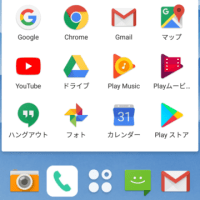
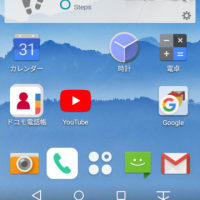
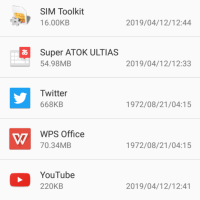
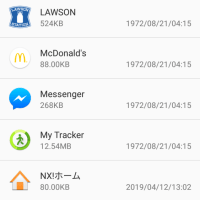
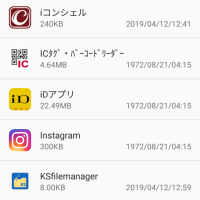
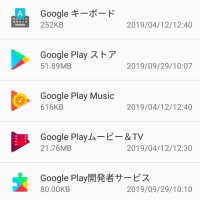
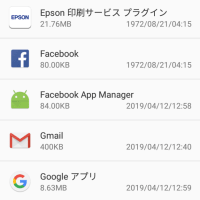
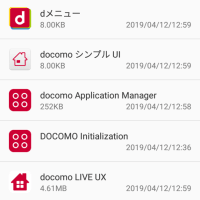
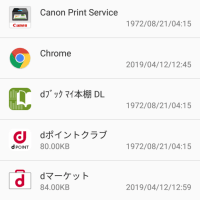
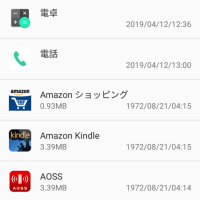
※コメント投稿者のブログIDはブログ作成者のみに通知されます